Gatsby z Netlify CMS
W tym wpisie przyjrzymy się bliżej Netlify CMS. Jest to przykład CMSa nowego typu, który jest oparty o Git. Zintegrujemy go z przykładowym projektem Gatsby.
Zaktualizowano: 23 września 2022
Jeżeli jesteś web developerem, prawdopodobnie rozpoznajesz to zdjęcie. Nawet jeżeli nie jesteś - prawdopodobnie wiesz co to jest.

Panel WordPress - prosty i intuicyjny sposób zarządzania treściami na twojej stronie. Nie musisz znać PHP, MySQL lub HTML, żeby stworzyć coś jak wpis na blogu. Zawiera wiele zakładek, pól i przycisków, które pomagają w tworzeniu treści. Wrażenia z użytkownika muszą być dobre, bo jest to nadal najpopularniejszy CMS na rynku. Ale ta popularność wiąże się z ogromnym kosztem - jest to główny cel dla hakerów i spamerów. Potencjalne luki w zabezpieczeniach to nie jedyne minusy, ale ten post nie jest o tym.
Ostatecznie, twoje treści muszą znajdować się w składni HTML, aby zostały zinterpretowane przez przeglądarkę. Mógłbyś kodować wszystko ręcznie. Ja sam do stworzenia tego posta używam MDX - jest to specjalny format łączący Markdown i JavaScript, który ty widzisz jako stronę internetową. Wszystko jest statyczne i bezpieczne. Ale wymaga to nauki specjalnych składni, a nie każdy chce tego. Dodatkowo łatwo w ten sposób coś zepsuć, dlatego chciałem sprawdzić jak działają Git-based CMS.
Netlify CMS
Netlify CMS jest przykładem systemu zarządzania treści, bazującym na systemie kontroli wersji GIt. Ten CMS używa Git'a pod maską. Pozwala to na trzymanie wszystkiego w repozytorium Git - treści obok kodu. Ma on trochę zalet w porównaniu do standardowych CMS'ów takich jak WordPress. Jednocześnie nie poświęca łatwości użytkowania. U samych podstaw, Netlify CMS to jest aplikacja React, która owija Git workflow. Dlatego nie musisz uczyć się narzędzi takich jak Git, Yaml czy Markdown, aby go używać. Oferuje on bogaty interfejs użytkownika dostępny z poziomu przeglądarki, podobnie jak WordPress. Jest przyjazny dla nie-technicznych użytkowników. Ale potrzeba trochę wiedzy, aby go skonfigurować. Dlatego zintegruje Netlify CMS z przykładowym projektem Gatsby w tym wpisie. Postaram się odtworzyć strukturę posta z mojego bloga.
Jeżeli chcesz poznać szerszy obraz jak Gatsby lub Netlify CMS wpisuje się w architekturę Jamstack, napisałem o tym post.
Jak używać Gatsby z Netlify CMS?
Zaczniemy od zainicjowania nowego projektu Gatsby. W tym celu możemy użyć Gatsby CLI.
gatsby new netlify-cms-example https://github.com/gatsbyjs/gatsby-starter-hello-worldNastępnie musimy zainstalować dwie paczki: netlify-cms-app i gatsby-plugin-netlify-cms. Pierwsza z nich jest odpowiedzialna za stworzenie wcześniej wspomnianej aplikacji, druga zintegruje ją z frameworkiem Gatsby.
npm install netlify-cms-app gatsby-plugin-netlify-cmsWtyczki Gatsby muszą być zarejestrowane, aby działać. Musimy dodać nową zależność do tablicy.
//gatsby-config.js
module.exports = {
plugins: [`gatsby-plugin-netlify-cms`]
}Sam plugin nie wymaga konfiguracji, ale Netlify CMS wymaga. Nie ma on pojęcia jakiego typu treści ty albo edytorzy będziecie tworzyć. Dlatego, potrzebuje on pliku config.yml z folderami, kolekcjami i różnymi polami. Na razie skopiujmy przykładową konfigurację. Wklejamy ją do folderu static/admin. Gatsby przekopiuje jego zawartość do wyjściowego build'u.
#static/admin/config.yml
backend:
name: test-repo
media_folder: static/assets
public_folder: /assets
collections:
- name: blog
label: Blog
folder: blog
create: true
fields:
- { name: path, label: Path }
- { name: date, label: Date, widget: datetime }
- { name: title, label: Title }
- { name: body, label: Body, widget: markdown }Teraz możemy wpisać gatsby develop w terminalu. Jeżeli skonfigurowałeś wszystko poprawnie, podobny interfejs powinien powitać cię pod adresem http://localhost:8000/admin/:

Konfiguracja Netlify CMS
Myślę, że to jest dobry moment na eksplorację poszczególnych opcji konfiguracyjnych. Poniżej jest kilka ważnych, ogólnych:
backend- określa jak uzyskać dostęp na twojej stronie. Przyjmuje następujące opcje:repo- ścieżka do repozytorium (nazwa użytkownika/nazwa repo).branch- gałąź do przechowywania treści.base_url- nazwa klienta OAuth, gdy używasz zewnętrznego serwera OAuth.cms_label_prefix- etykieta dla żądań pull lub merge, gdy editorial workflow jest w użyciu.
publish_mode- pozwala włączyć editorial workflow - więcej etapów przed publikacją.media_folder- relatywna ścieżka do folderu dla udostępnionych plików.public_folder- ścieżka, dzięki której można dostać się do udostępnionych plików w już opublikowanej stronie.site_url- adres URL do opublikowanej strony.
Kolekcje
Istnieją specjalne opcje dla kolekcji. Kolekcja to lista obiektów tego samego typu. Posty na blogu, przepisy lub produkty są dobrymi przykładami. Każda skonfigurowana kolekcja wyświetla się na lewym pasku bocznym, co było widać. Te opcje określają kształt twoich treści.
name- unikalny identyfikator dla kolekcji.identifier_field- to pole jest użyte (zamiast domyślnego) podczas tworzenia adresów URL. Netlify CMS oczekuje polatitlew domyśle.label- etykieta dla kolekcji w interfejsie użytkownika. W domyśle polename, ale te pola mogą się różnić.label_singular- to samo co powyżej, tylko dla pojedynczych elementów. Polelabelw domyśle.description- opcjonalny opis wyświetlony w interfejsie.folderlubfiles- typ kolekcji. Opcjafolderprzyjmuje ścieżkę do folderu. Wewnątrz tego folderu powinny znajdować się pliki o tym samym formacie i polach (np. wpisy na blogu). Opcjafileszawiera pojedynczo skonfigurowane pliki (np. strona główna).filter- opcja tylko dla folderu. Jak sugeruje nazwa - filtruje pliki z folderu. Przyjmuje polafieldivalue, aby wykorzystać do filtracji.create- kolejna opcja dla folderu. Wartośćtruepozwala użytkownikom na tworzenie nowych wartości w kolekcji.falsew domyśle.extension- wykorzystywane do znajdowania i zapisywania plików w folderze kolekcji.format- wykorzystane do parsowania i zapisywania plików w folderze kolekcji.slug- szablon do generowania nazw plików na podstawie różnych pól. Wewnątrz tej opcji możesz korzystać z wielu znaczników, takich jak:{{slug}}- wersja tytułu, która jest URL-safe.{{year}}- rok stworzenia pliku.{{second}}- sekunda stworzenia pliku.{{field_name}}- poza domyślnymi znacznikami, możesz także wykorzystać niestandardowe znaczniki. Wymaga to otoczenia nazwy pola podwójnymi nawiasami klamrowymi.
preview_path- szablon do generowania ścieżek do treści na stronie, która jest online. Tagi są takie same jak poprzednio z wyjątkami:{{slug}}- tutaj oznacza cały adres dla bieżącego elementu.- Tagi związane z datami mogą wymagać dodatkowej konfiguracji.
{[dirname}}- ścieżka do folderu rodzica kolekcji.{{filename}}- nazwa pliku.{{extension}}- rozszerzenie pliku.
Pola
Każdy element kolekcji może zawierać wiele pól. Kiedy klikniesz, aby stworzyć nowy element kolekcji (”New Blog” w naszym przypadku), zobaczysz elementy interfejsu jak te.

Wygląda to podobnie do standardowego systemu zarządzania treściami. Jeżeli przyjrzysz się dokładnie poprzedniej konfiguracji i porównasz ją z tym zrzutem ekranu, zauważysz, że opcje pól odpowiadają elementom interfejsu. Opcja fields mapuje widgety i wartości zapisane w pliku. Przyjmuje listę obiektów z następującymi opcjami:
name- unikalny identyfikator pola.label- etykieta pola w interfejsie użytkownika.widget- definiuje typy danych i elementy do ich wprowadzania. Przyjmuje string, który determinuje typ widgetu. Istnieją domyślne widgety, takie jak date, image czy markdown. Dodatkowe opcje pozwalają na ich konfiguracje. Te opcje różnią się w zależności od typu, ale są też opcje współdzielone jakrequiredlubhint.required- określa czy pole jest wymagane.hint- pomocniczy tekst wyświetlany w interfejsie użytkownika.default- domyślna wartość pola. Dostępna dla większości widgetów.pattern- lista składająca się z wzorca regex i komunikatu o błędzie - wykorzystywane do walidacji pól.
Wpisy na blogu z Netlify CMS
Przyswoiliśmy sporo informacji, ale myślę, że teraz jesteśmy gotowi, aby zastąpić domyślną konfigurację naszą własną. Chcemy mieć możliwość dodawania, modyfikowania i usuwania typowych wpisów na blogu, zawierających tytuły, opisy, zdjęcia, tagi itp. Zacznijmy konfigurując naszą kolekcję.
#static/admin/config.yml
collections:
- name: blog
label: Blog
label_singular: Post
folder: content/blog
create: true
delete: true
extension: markdown
format: frontmatter
slug: '{{slug}}'
preview_path: 'blog/{{filename}}'
fields:
# Below 👇Pola name i label mogą pozostać takie same. Dodałem także label_singular dla pojedynczych postów. Użytkownik CMS'a ma mieć możliwość tworzenia i usuwania wpisów. Posty powinny być w formacie markdown z dodatkowymi informacjami w formacie frontmatter. Musimy dodać pola, które pozwolą na uzupełnienie tych informacji. Pole title jest wymagane do tworzenia adresu URL. Pole description może być wyświetlone, albo użyte w meta tagach.
fields:
- { name: title, label: Title }
- { name: description, label: Description, widget: text }
- { name: date, label: Publication Date, widget: datetime }
- { name: updated, label: Update Date, widget: datetime }
- name: image
label: Featured Image
widget: object
summary: '{{fields.src}}'
fields:
- { name: src, label: Image source, widget: image }
- { name: alt, label: Alt text, widget: string }
- {
name: credit,
label: Author of the image,
widget: string,
required: false
}
- {
name: tags,
label: Tags,
widget: select,
multiple: true,
options:
[
'Web Development',
'Design',
'Computer Science',
'Data Science',
'Mathematics'
],
default: ['Computer Science'],
min: 1,
max: 4,
required: false
}
- { name: body, label: Body, widget: markdown }Użytkownik może wybierać daty z widgetem datetime. Wyróżnione zdjęcie powinno być obiektem i zawierać pola, aby było dostępne. Po wybraniu zdjęcia używając widgetu image, użytkownik powinien dodać alternatywny tekst i dodać informacje o autorze zdjęcia. Dodałem także kilka tagów z elementem selectdla organizacji bloga. Użytkownik może tworzyć zawartość wpisu wykorzystując element markdown. Po tej konfiguracji, nasz CMS powinien wyglądać tak:

Łączenie Netlify CMS z repozytorium Git
Użytkownik od teraz może używać naszego CMSa do tworzenia wpisów, ale wprowadzone informacje pozostają tylko w przeglądarce. Potrzebujemy repozytorium git, aby zapisać te informacje. Najpierw musimy połączyć nasze lokalne repozytorium z serwisem takim jak GitHub. Po zrobieniu tego, zróbmy krok wstecz. Netlify CMS to jest webowa aplikacja SPA, jak wcześniej wspomniałem. Z tego wynika, że chcemy dokonywać zmian w naszym repozytorium z poziomu przeglądarki. Wymaga to uwierzytelniania, a GitHub wymaga do tego serwera. Netlify oferuje rozwiązanie i może się tym zająć. Łączenie repozytorium z Netlify jest prostolinijne. Tworzysz tam konto, wybierasz Sites > Add new site > Import an existing project i podążasz za instrukcjami. Możemy dodać uwierzytelnianie do naszej opublikowanej strony wykorzystując konfigurację OAuth. Musimy dodać nową aplikację OAuth na stronie GitHub i zapisać wygenerowane credentials do naszej strony w Netlify. Odtąd nasz CMS może dokonywać zmian w naszym repozytorium… no prawie. Musimy także dodać brakujące informacje do naszej konfiguracji. Następnie możemy zapisać zmiany i wysłać je do repozytorium GitHub.
#static/admin/config.yml
backend:
name: github
repo: your-username/repo-name
branch: mainOdwiedź https://twoja-strona.netlify.app/admin/, a twoja przeglądarka powinna wyświetlić stronę uwierzytelniającą jak ta poniżej.

Po zalogowaniu możesz stworzyć wpis, wypełnić wszystkie jego pola i kliknąć “publish now”. Po kilku sekundach twoje zmiany zostaną zapisane do repozytorium. Hura! Udało nam się. “Ale… nasze posty nie wyświetlają się na stronie”, możesz dodać. Odpowiedziałbym - tak, słuszna uwaga. Jednakże, celem tego wpisu była integracja pomiędzy Netlify CMS i Gatsby. Wszystko inne chciałem uczynić tak prostym jak to możliwe, dlatego zacząłem z minimalną konfiguracją. Jeżeli zacząłeś mając bloga, to masz już tę część. Ten wpis staje się długi, więc na tym zakończę. Być może dodam drugą część, w której wyświetlimy nasze wpisy.
 1 września 2022 • 7 min. czytania
1 września 2022 • 7 min. czytania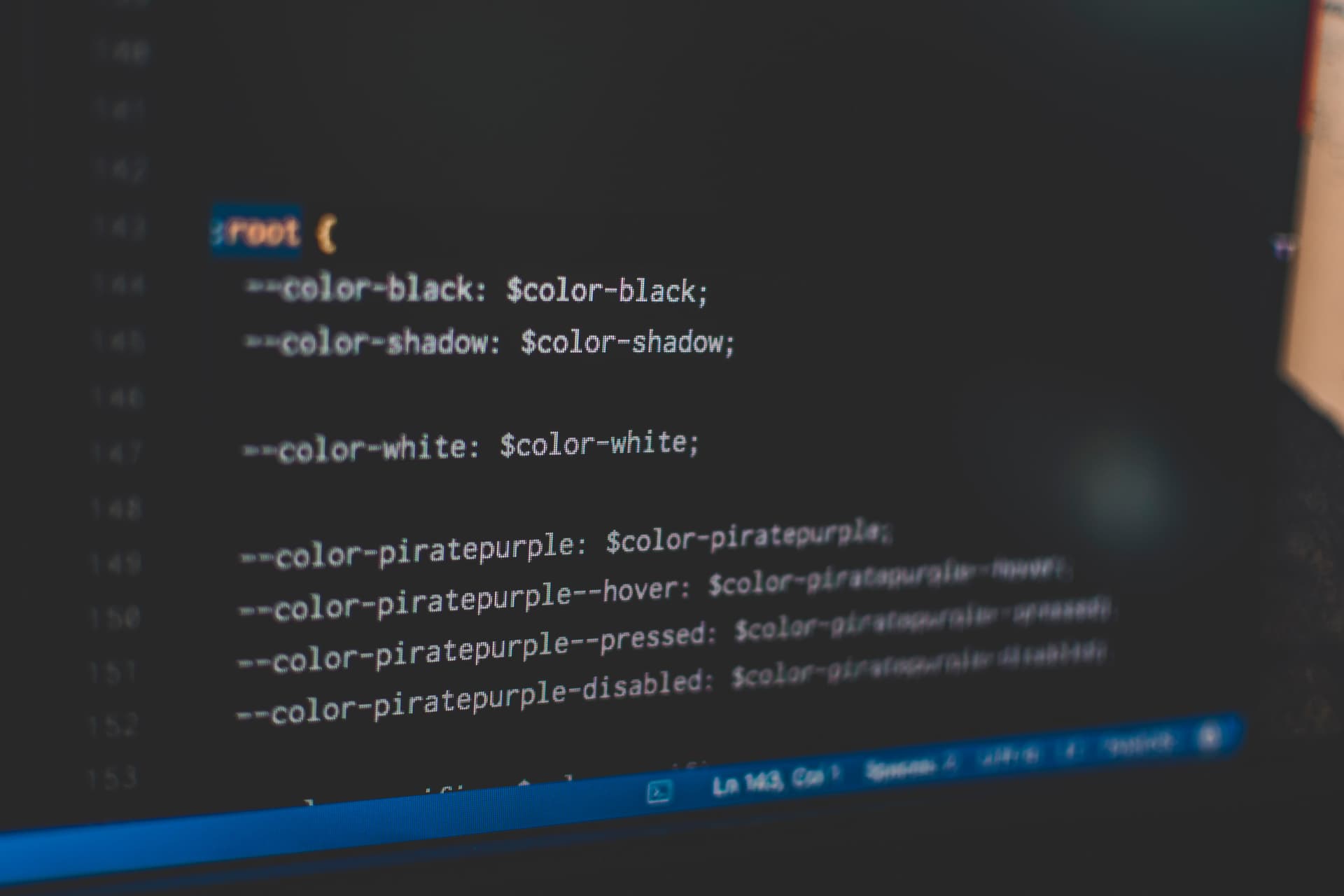 14 września 2022 • 7 min. czytania
14 września 2022 • 7 min. czytania 23 lipca 2022 • 6 min. czytania
23 lipca 2022 • 6 min. czytania